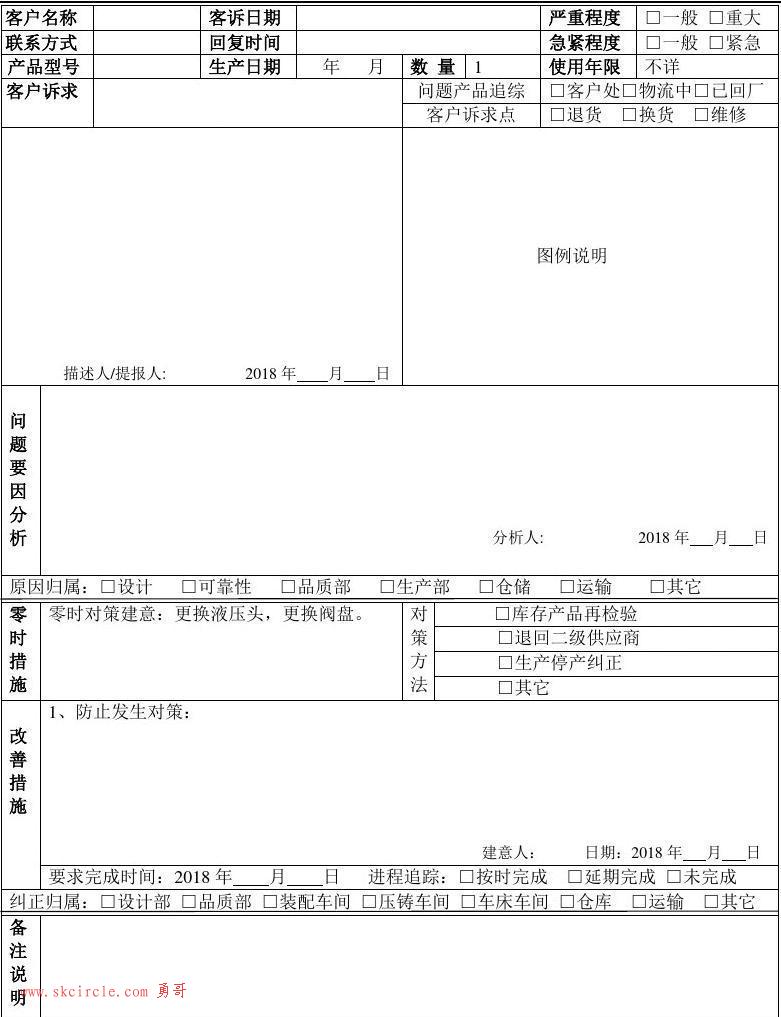勇哥注:
你有没有发现,如果用向日葵远程连接远程机后,vitual studio(vs2019, vs2022)的界面可能刷新不了,像界面卡死一样。
如果你此时关掉vs的硬件图形加速,就可以解决。
这个问题有两个说法,一是说图形加速不被向日葵远程的机制支持,二是说你显示器此时是关闭状态,显卡变成空载状态。
感觉后者说法靠谱,因为勇哥远程的电脑确实是关闭了显示器。
2024.8.16注:
向日葵远程到主机时,如果主机的显示器是断电状态,或者是拔了信号线状态下,就会出现开始菜单刷新不了,vs界面也会刷新不了的现象。
这个结论勇哥已经反复证明是对的。
小伙伴们知道Visual Studio 2019怎么关闭硬件图形加速吗?今天小编就来讲解Visual Studio 2019关闭硬件图形加速的方法,感兴趣的快跟小编一起来看看吧,希望能够帮助到大家呢。
第一步:单击Visual Studio 2019图标打开(如图所示)。
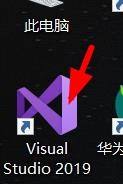
第二步:在菜单栏的工具打开选项(如图所示)。
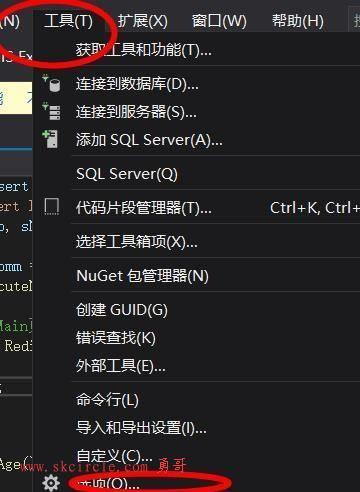
第三步:弹出窗口找到常规(如图所示)。
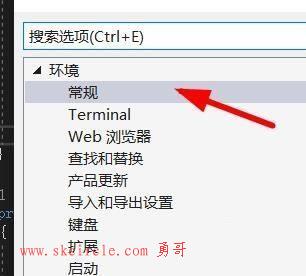
第四步:我们看到右侧下方的硬件图形加速(如图所示)。
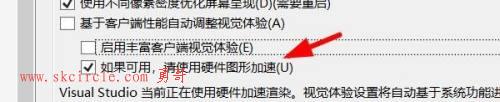
第五步:我们就可以单击按下关闭硬件图形加速(如图所示)。
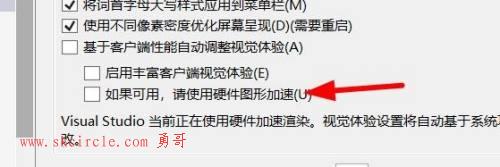
第六步:我们勾选确定就成功将关闭visual studio硬件图形加速(如图所示)。
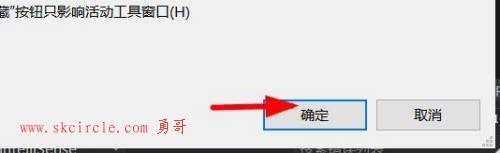


 少有人走的路
少有人走的路